ያለው ማህደረ ትውስታ ዝቅተኛ በሚሆንበት ጊዜ ስልኩ ቀስ ብሎ ይሠራል እና ባትሪው በፍጥነት ይጠፋል ስለዚህ መሣሪያውን ለመጠቀም የተወሰነ ጊዜ ብቻ ይኖርዎታል። ተደጋጋሚ እና አላስፈላጊ መረጃን ከስልክዎ በማስወገድ የማህደረ ትውስታ ቦታን ነፃ ማድረግ እና መሣሪያውን የበለጠ ጠቃሚ ማድረግ ይችላሉ።
ደረጃ
ዘዴ 1 ከ 2 - Android
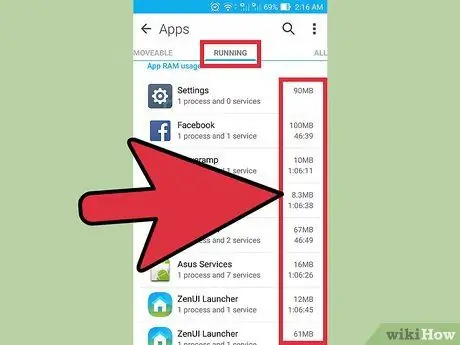
ደረጃ 1. በጣም ማህደረ ትውስታን የሚበሉ መተግበሪያዎችን ያግኙ።
በአሁኑ ጊዜ ምን ያህል ማህደረ ትውስታ (ራም) ጥቅም ላይ እንደዋለ እና የትኞቹ መተግበሪያዎች በጣም ማህደረ ትውስታን እንደሚያጠፉ ለማየት የስልክዎን ሁኔታ ይፈትሹ። ራም ጥቅም ላይ እንዲውል የታሰበ መሆኑን ያስታውሱ። ስለዚህ ፣ ጥቅም ላይ ያልዋለው የ RAM መጠን ትንሽ ብቻ ቢሆን ምንም አይደለም። አጠቃቀሙ ውጤታማ የሚያደርገው ይህ ስለሆነ Android በጣም ያለውን ራም ለማቆየት ይሞክራል።
- በእርስዎ የ Android መሣሪያ ላይ የቅንብሮች መተግበሪያውን ይክፈቱ።
- ወደ ታች ይሸብልሉ ፣ ከዚያ “ስለ ስልክ” ን መታ ያድርጉ።
- “ማህደረ ትውስታ” አማራጭን መታ ያድርጉ። የስልክ ማህደረ ትውስታ አጠቃቀምን በተመለከተ አንዳንድ መሠረታዊ ዝርዝሮች ይታያሉ።
- “በመተግበሪያዎች ጥቅም ላይ የዋለው ማህደረ ትውስታ” ቁልፍ ላይ መታ ያድርጉ። በጣም ራም የሚጠቀሙ የመተግበሪያዎች ዝርዝር ይታያል።
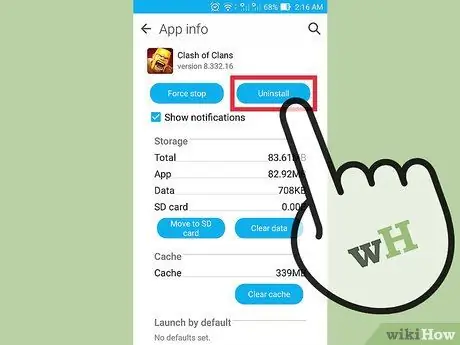
ደረጃ 2. የድሮ መተግበሪያዎችን ይሰርዙ።
በእርስዎ የ Android መሣሪያ ላይ ያለውን የነፃ ቦታ መጠን ለመጨመር እንዲሁም እነዚያ መተግበሪያዎች ከበስተጀርባ እየሠሩ ከሆነ እና ስልክዎን ከልክ በላይ እየጫኑ ከሆነ ራም ለማስለቀቅ ጥቅም ላይ ያልዋሉ መተግበሪያዎችን ይሰርዙ። ተጨማሪ የማከማቻ ቦታ እና ተጨማሪ ራም የ Android መሣሪያዎችን አፈፃፀም ያሻሽላሉ። በ Google Play መደብር ላይ በማንኛውም ጊዜ የተገዙ ወይም የተገኙ መተግበሪያዎችን ማውረድ ይችላሉ።
- በእርስዎ የ Android መሣሪያ ላይ የቅንብሮች መተግበሪያውን ይክፈቱ።
- “መተግበሪያዎች” ወይም “የመተግበሪያ አስተዳዳሪ” ን ይምረጡ።
- ከእንግዲህ ለማይጠቀሙባቸው ፕሮግራሞች የመተግበሪያዎች ዝርዝርን ያስሱ።
- ተፈላጊውን መተግበሪያ መታ ያድርጉ ፣ ከዚያ እሱን ለማስወገድ “አራግፍ” ን መታ ያድርጉ። መተግበሪያው ከ Android መሣሪያ ይሰረዛል። የ “አራግፍ” ቁልፍን ካላዩ ይህ ማለት መተግበሪያው በመሣሪያዎ ላይ ነባሪ ፕሮግራም ነው እና ማራገፍ አይችልም ማለት ነው።
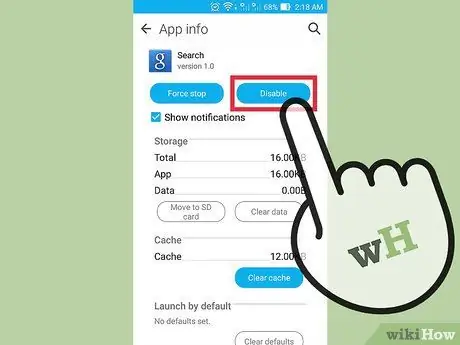
ደረጃ 3. ጥቅም ላይ ያልዋሉ እና የማይነጣጠሉ መተግበሪያዎችን ያሰናክሉ።
ብዙ የ Android መሣሪያዎች ከበስተጀርባ የሚሰሩ እና የስርዓት ሀብቶችን ከሚጠቀሙ የተለያዩ ፕሮግራሞች ጋር ይመጣሉ። የ Android መሣሪያዎን ሳይሰረዙ እነዚህን መተግበሪያዎች መሰረዝ አይችሉም ፣ ግን ሊያሰናክሏቸው ይችላሉ። የማከማቻ ቦታ አይጨምርም ፣ ግን ማመልከቻው ከአሁን በኋላ አይሰራም።
- በእርስዎ የ Android መሣሪያ ላይ የቅንብሮች መተግበሪያውን ይክፈቱ።
- “መተግበሪያዎች” ወይም “የመተግበሪያ አስተዳዳሪ” ን ይምረጡ።
- ሊያሰናክሉት የሚፈልጉትን መተግበሪያ ያግኙ። አብዛኛውን ጊዜ እነዚህ በመሣሪያዎ ላይ አስቀድመው የተጫኑ የሞባይል አገልግሎት አቅራቢ ነባሪ መተግበሪያዎች ወይም የታሸጉ መተግበሪያዎች ናቸው።
- የሚገኝ ከሆነ “ዝመናዎችን አራግፍ” ን መታ ያድርጉ። መተግበሪያውን ለማሰናከል አማራጭ ከመሰጠቱ በፊት ይህ መደረግ አለበት።
- “አሰናክል” ን መታ ያድርጉ። ማመልከቻው ይሰናከላል እና ከአሁን በኋላ አይሰራም።
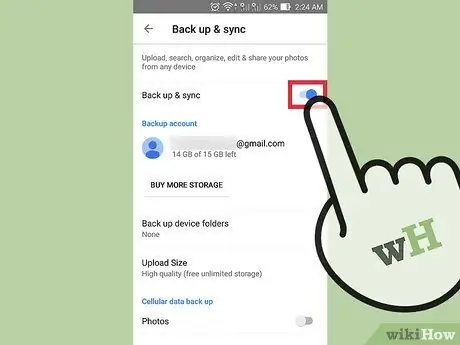
ደረጃ 4. ፎቶዎችን ወደ ኮምፒተር ወይም የደመና ማከማቻ (ደመና) ያንቀሳቅሱ።
የ Android መሣሪያዎ ብዙ ፎቶዎችን የሚያከማች ከሆነ ፣ ወደ ኮምፒውተርዎ ያንቀሳቅሷቸው ፣ ወይም የመሣሪያዎን ማከማቻ ቦታ ለመጨመር ወደ የደመና ማከማቻ አገልግሎት ይስቀሏቸው።
- ፎቶዎችን ወደ ኮምፒተር ያስተላልፉ - በዩኤስቢ ገመድ በኩል የ Android መሣሪያን ከኮምፒዩተር ጋር ያገናኙ። የማሳወቂያ ፓነልን ይክፈቱ እና በዩኤስቢ አማራጭ ላይ መታ ያድርጉ። “የፎቶ ማስተላለፍ” ን ይምረጡ ፣ ከዚያ ኮምፒተር/ይህንን ፒሲ መስኮት ይክፈቱ። የ Android መሣሪያውን በቀኝ ጠቅ ያድርጉ (እንደ ሞዴል ቁጥር ብቻ ሊያሳይ ይችላል) ፣ ከዚያ «ስዕሎችን እና ቪዲዮዎችን ያስመጡ» ን ይምረጡ። በመሳሪያው ላይ ያሉትን ሁሉንም ፎቶዎች ወደ ስዕሎች አቃፊ ለመገልበጥ የተሰጡትን መመሪያዎች ይከተሉ። “ተጨማሪ አማራጮች” የሚለውን አገናኝ ጠቅ ያድርጉ ፣ ከዚያ “ካስገቡ በኋላ ፋይሎችን ከመሣሪያዎ ይሰርዙ” የሚለውን ሳጥን ላይ ምልክት ያድርጉ።
- ፎቶዎችን ወደ ማክ ያስተላልፉ - በዩኤስቢ ገመድ በኩል የ Android መሣሪያን ከማክ ኮምፒተር ጋር ያገናኙ። የማሳወቂያ ፓነልን ይክፈቱ ፣ ከዚያ የዩኤስቢ አማራጩን መታ ያድርጉ እና “የፎቶ ማስተላለፍ” ን ይምረጡ። በማክ ኮምፒተር ላይ የምስል ቀረፃ መተግበሪያን ያሂዱ። በግራ ምናሌው ውስጥ የ Android መሣሪያን ይምረጡ። በምናሌው ታችኛው ክፍል ያሉትን ሌሎች አማራጮችን ይክፈቱ ፣ ከዚያ “ከውጪ በኋላ ሰርዝ” ን ይምረጡ። ሁሉንም ምስሎች ከ Android መሣሪያ ወደ ማክ ኮምፒተር ለማዛወር “ሁሉንም አስመጣ” ን ይምረጡ። ዝውውሩ ከተጠናቀቀ በኋላ በ Android መሣሪያ ላይ ያሉ ፎቶዎች ይሰረዛሉ።
- ፎቶዎችን ወደ የደመና ማከማቻ ይስቀሉ - እርስዎ ከሌለዎት የ Google ፎቶዎች መተግበሪያውን ያውርዱ። ጉግል ፎቶዎች በትንሹ በተቀነሰ ጥራት ሁሉንም ፎቶዎችዎን በነጻ እንዲያስቀምጡ ያስችልዎታል። እንዲሁም ፎቶዎቹ ልክ እንደ መጀመሪያዎቹ ፎቶዎች ጥራት ባለው የ Drive ማከማቻ ላይ መስቀል ይችላሉ። በ Google ፎቶዎች ውስጥ የቅንብሮች ምናሌውን ይክፈቱ እና “ምትኬ እና አመሳስል” ን መታ ያድርጉ። ነፃ ማከማቻን ወይም Google Drive ን ለመጠቀም ምርጫዎን ለማድረግ “መጠን ስቀል” ን መታ ያድርጉ። ፎቶዎችዎ በራስ -ሰር እንዲሰቀሉ “ምትኬ እና ማመሳሰል” ን ማንቃትዎን ያረጋግጡ። ምትኬ የተቀመጠላቸውን ሁሉንም ፎቶዎች ለመሰረዝ በቅንብሮች ምናሌው ውስጥ “ቦታ ያስለቅቁ” ን መታ ያድርጉ።
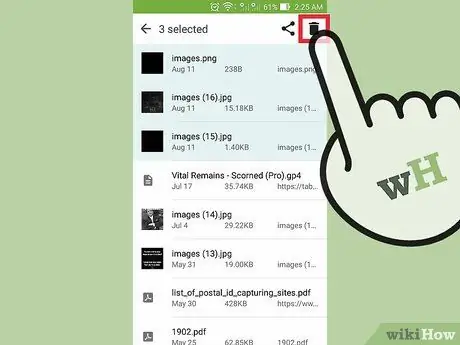
ደረጃ 5. በውርዶች አቃፊው ውስጥ ያሉትን ፋይሎች ይሰርዙ።
አሁንም ተጨማሪ የማከማቻ ቦታ እንዲኖርዎት ከፈለጉ በውርዶች አቃፊው ውስጥ ያሉትን ፋይሎች ያፅዱ። ይህ አቃፊ ብዙውን ጊዜ በ Android መሣሪያዎ ላይ የሚያወርዷቸው እና የሚጠቀሙባቸውን ፒዲኤፎች እና ሌሎች ፋይሎችን ይ containsል።
- በመተግበሪያው መሳቢያ ውስጥ የውርዶች መተግበሪያውን ይክፈቱ። የመተግበሪያ መሳቢያ አዝራሮች እንደ ፍርግርግ ቅርፅ አላቸው።
- “ሰርዝ” ቁልፍን መታ ያድርጉ ፣ ከዚያ ሊሰር wantቸው የሚፈልጓቸውን ፋይሎች በሙሉ ይምረጡ።
- ሁሉንም የተመረጡ ፋይሎችን ለመሰረዝ እንደገና “ሰርዝ” ን መታ ያድርጉ። በሚጠቀሙበት ስልክ አምራች ላይ በመመስረት ይህንን ለማድረግ ሂደቱ በትንሹ እንደሚለያይ ያስታውሱ።

ደረጃ 6. ብዙ ራም ለሚበሉ መተግበሪያዎች አማራጭ ምትክ ይጠቀሙ።
በመሣሪያዎ ላይ ያለ አንድ መተግበሪያ ብዙ ሀብቶችን የሚበላ ከሆነ አማራጭን ይፈልጉ። ለምሳሌ ፣ የፌስቡክ መተግበሪያውን ከመጠቀም ይልቅ ፌስቡክን በድር ጣቢያው በኩል ማግኘት ይችላሉ። አንዳንድ ባህሪዎች ይጠፋሉ ፣ ግን ከፍተኛ መጠን ያለው የስርዓት ሀብቶችን ማዳን ይችላሉ።
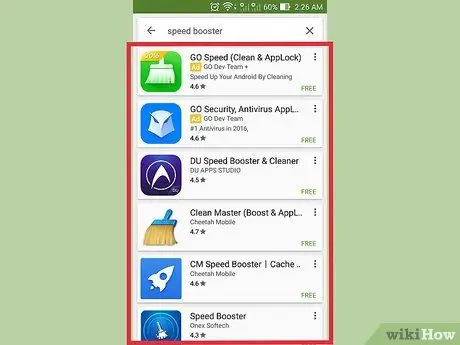
ደረጃ 7. ራም ነፃ እናደርጋለን ከሚሉ መተግበሪያዎች መራቅ።
በ Google Play መደብር ላይ ያሉ ብዙ መተግበሪያዎች የስርዓት አፈፃፀምን ለማሻሻል ይናገራሉ። Android በሚሠራበት መንገድ ምክንያት እነዚህ መተግበሪያዎች በእውነቱ ውጤታማ አይደሉም ፣ እና አንዳንድ ጊዜ እንኳን በአፈጻጸም ውስጥ ጣልቃ ይገባሉ እንጂ አይረዱም።
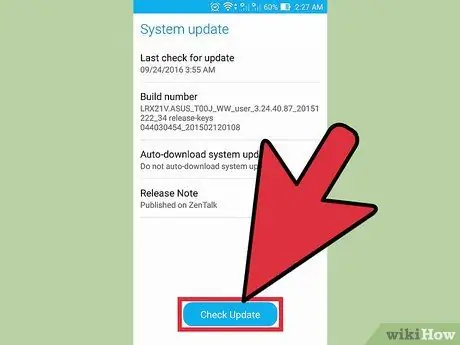
ደረጃ 8. በመሣሪያዎ ላይ ያለውን የስርዓት ሶፍትዌር ያዘምኑ።
አዲስ የሶፍትዌር ስሪቶች የ Android መሣሪያዎን አፈፃፀም ሊያሻሽሉ ይችላሉ። አንዳንድ ጊዜ ይህ ሶፍትዌር በሞባይል ኦፕሬተር ቀርቧል። ሆኖም የድሮው ተንቀሳቃሽ መሣሪያ የሶፍትዌሩን አዲሱን ስሪት መጠቀም ላይችል ይችላል።
- በእርስዎ የ Android መሣሪያ ላይ የቅንብሮች መተግበሪያውን ይክፈቱ።
- ወደ ምናሌው ታች ይሸብልሉ ፣ ከዚያ “የስርዓት ዝመናዎች” ን ይምረጡ።
- “ዝመናን ይፈትሹ” ን መታ ያድርጉ ፣ ከዚያ ማንኛውንም የሚገኙ ዝመናዎችን ይጫኑ። የሚገኝ ከሆነ ፣ ይህ የማዘመን ሂደት አብዛኛውን ጊዜ 20 ደቂቃ ያህል ይወስዳል።
ዘዴ 2 ከ 2: iPhone
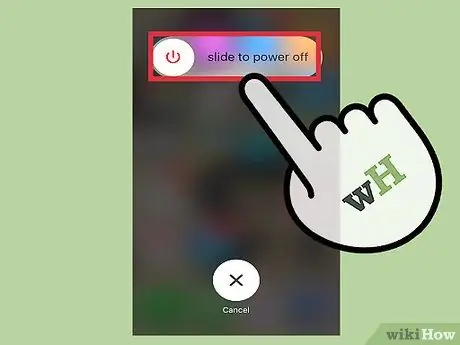
ደረጃ 1. በመደበኛነት iPhone ን እንደገና ያስጀምሩ።
መሣሪያውን ሙሉ በሙሉ ሲያስጀምሩ በ iPhone ላይ ያለው የስርዓት ማህደረ ትውስታ ዳግም ይጀመራል። ይህ ችግር ያለባቸውን መተግበሪያዎች ሊያስተካክል እና ብዙ ሀብቶችን ሊፈጅ ይችላል። እንዲሁም በአጠቃላይ አፈፃፀምን ማሻሻል ይችላል።
- የኃይል ተንሸራታች በማያ ገጹ ላይ እስኪታይ ድረስ የኃይል ቁልፉን ተጭነው ይያዙ።
- IPhone ን ለማጥፋት ተንሸራታቹን በጣትዎ ያንሸራትቱ።
- ከ 10 ሰከንዶች በኋላ iPhone ን ለማብራት የኃይል ቁልፉን እንደገና ተጭነው ይያዙ።
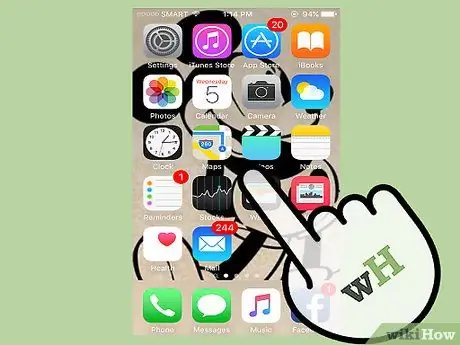
ደረጃ 2. የ iPhone ራም ዳግም ያስጀምሩ።
ፈጣን ዘዴን በመጠቀም በ iPhone ላይ ራም ማጽዳት ይችላሉ። በዚህ ብልሃት ፣ ለብዙ መተግበሪያዎች ለመጠቀም ብዙ ራም ይኖርዎታል-
- የኃይል ተንሸራታች በማያ ገጹ ላይ እስኪታይ ድረስ የኃይል ቁልፉን ተጭነው ይያዙ። የእርስዎ iPhone እንደተከፈተ ያረጋግጡ።
- ተንሸራታቹ በሚታይበት ጊዜ የመነሻ ቁልፍን ለ 5 ሰከንዶች ተጭነው ይያዙ። በትክክል ካደረጉት የመነሻ ማያ ገጹ እንደገና ይታያል። ይህ እርምጃ በአሁኑ ጊዜ ጥቅም ላይ የዋለውን ራም ያጸዳል።

ደረጃ 3. ጥቅም ላይ ያልዋሉ መተግበሪያዎችን ይሰርዙ።
በቂ የማከማቻ ቦታ ካለዎት የ iPhone አፈፃፀም ይጨምራል። የማከማቻ ቦታን ለመጨመር በጣም ቀላሉ መንገዶች አንዱ ጥቅም ላይ ያልዋሉ መተግበሪያዎችን መሰረዝ ነው። ይህ የማከማቻ ቦታን ይጨምራል እና ከበስተጀርባ ለሚሠሩ መተግበሪያዎች ራም ያስለቅቃል። ቀደም ሲል የተገዙ መተግበሪያዎችን ወይም ነፃ መተግበሪያዎችን በመተግበሪያ መደብር ላይ እንደገና ማውረድ ይችላሉ።
- በመነሻ ማያ ገጹ ላይ ሊሰርዙት የሚፈልጉትን መተግበሪያ ይፈልጉ።
- እስኪነቃ ድረስ መተግበሪያውን ተጭነው ይያዙት።
- እሱን ለመሰረዝ በመተግበሪያው ጥግ ላይ ያለውን “X” መታ ያድርጉ። ሊያስወግዷቸው በሚፈልጓቸው ሌሎች መተግበሪያዎች ላይ ይህን እርምጃ ይድገሙት። የስርዓት መተግበሪያዎችን ማራገፍ አይችሉም።
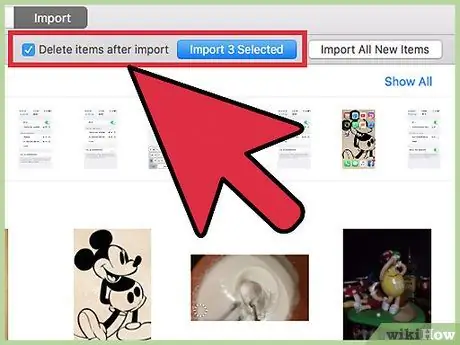
ደረጃ 4. በመሣሪያው ላይ ያሉትን ፎቶዎች ወደ ኮምፒውተሩ ያስተላልፉ።
ብዙ ፎቶዎችን ካነሱ በፎቶዎቹ ምክንያት በ iPhone ላይ ያለው ነፃ ቦታ ይቀንሳል። በመሣሪያው ላይ ያለው ነፃ ቦታ ሲያልቅ የእርስዎ iPhone በዝግታ እና በዝግታ ይሠራል። በሚጠቀሙበት ኮምፒዩተር ላይ በመመርኮዝ ፎቶዎችን የማስተላለፍ ሂደት ይለያያል-
- ዊንዶውስ - iPhone ን በዩኤስቢ በኩል ከኮምፒዩተር ጋር ያገናኙ። ኮምፒተርን/ይህንን ፒሲ መስኮት ይክፈቱ ፣ ከዚያ iPhone ን በቀኝ ጠቅ ያድርጉ። «ስዕሎችን እና ቪዲዮዎችን አስመጣ» ን በመምረጥ ፎቶዎችን ማስመጣት ይጀምሩ። “የሞተር አማራጮችን” ጠቅ ያድርጉ ፣ ከዚያ “ካስገቡ በኋላ ፋይሎችን ከመሣሪያዎ ይሰርዙ” ላይ ምልክት ያድርጉ። ፎቶዎችን ወደ ኮምፒተር ለማንቀሳቀስ እና ከ iPhone ለመሰረዝ የተሰጡትን መመሪያዎች ይከተሉ።
- ማክ - iPhone ን በ Mac በኩል በዩኤስቢ በኩል ያገናኙ። “የምስል ቀረፃ” ን ይክፈቱ ፣ ከዚያ በግራ ምናሌው ውስጥ ካሉ የመሣሪያዎች ዝርዝር ውስጥ iPhone ን ይምረጡ። በምናሌው ታችኛው ክፍል ያሉትን ሌሎች አማራጮችን ይክፈቱ ፣ ከዚያ “ከውጪ በኋላ ሰርዝ” ን ይምረጡ። ፎቶዎቹን ወደ ኮምፒዩተሩ ለማዛወር እና ከ iPhone ለመሰረዝ “ሁሉንም አስመጣ” የሚለውን ቁልፍ ጠቅ ያድርጉ።
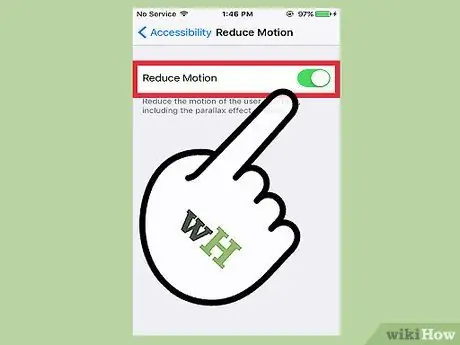
ደረጃ 5. አንዳንድ ተፅእኖዎችን ያሰናክሉ።
በ iOS ውስጥ በርካታ የምናሌ ሽግግሮች የቆዩ iPhones ቀስ ብለው እንዲሠሩ ሊያደርጋቸው ይችላል። የመሣሪያ አፈፃፀምን ለማሻሻል እነዚህን ውጤቶች ያሰናክሉ ፦
- የቅንብሮች መተግበሪያውን ይክፈቱ ፣ ከዚያ “አጠቃላይ” ን ይምረጡ።
- “ተደራሽነት” ን መታ ያድርጉ።
- “እንቅስቃሴን ቀንስ” ን መታ ያድርጉ ፣ ከዚያ “እንቅስቃሴን ይቀንሱ” የሚለውን ማብሪያ ወደ ማብሪያ ይቀይሩ።
- ወደ “ተደራሽነት” ይመለሱ ፣ ከዚያ “ንፅፅር ይጨምሩ” ን ይምረጡ። “ግልፅነትን ቀንስ” የሚለውን ማብሪያ ወደ ማብሪያ / ማጥፊያ ይቀያይሩ።

ደረጃ 6. ከእንግዲህ የማይሰሙ ዘፈኖችን ይሰርዙ።
ልክ እንደ ፎቶዎች ፣ የሙዚቃ ፋይሎች በእርስዎ iPhone ላይ የማከማቻ ቦታን ሊይዙ ይችላሉ። የማከማቻ ቦታዎ ቀድሞውኑ ሲሞላ አፈጻጸምን ለማሻሻል ለማገዝ ከእንግዲህ የማይሰሙዋቸውን ዘፈኖች ይሰርዙ። ዘፈኑን ከ iTunes ከገዙ በማንኛውም ጊዜ ማውረድ ይችላሉ። ሙዚቃን ከኮምፒዩተርዎ ካመሳሰሉ ዘፈኑን እንደገና በማመሳሰል ወደነበረበት መመለስ ይችላሉ።
- የቅንብሮች መተግበሪያውን ይክፈቱ ፣ ከዚያ “አጠቃላይ” ን ይምረጡ።
- “ማከማቻ እና iCloud አጠቃቀም” ን መታ ያድርጉ ፣ ከዚያ በማከማቻ ክፍሉ ውስጥ “ማከማቻን ያቀናብሩ” ን መታ ያድርጉ።
- በመተግበሪያዎች ዝርዝር ውስጥ የሙዚቃ መተግበሪያውን መታ ያድርጉ።
- በሚፈለገው አርቲስት ወይም ዘፈን ላይ ከቀኝ ወደ ግራ ያንሸራትቱ ፣ ከዚያ “ሰርዝ” ን መታ ያድርጉ። እንዲሁም ሁሉንም ዘፈኖች በአንድ ጊዜ ለመሰረዝ ከፈለጉ “ሁሉም ዘፈኖች” ማንሸራተት ይችላሉ።
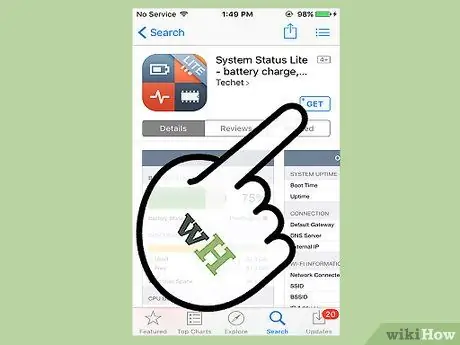
ደረጃ 7. የ RAM አጠቃቀምን ለመፈተሽ መተግበሪያውን ይጠቀሙ።
ጥቅም ላይ የዋለውን የ RAM መጠን ለመፈተሽ iPhone አብሮ የተሰራ መተግበሪያ የለውም። ይህ የሆነበት ምክንያት የ iPhone ስርዓት ለተጠቃሚው እንዳይታይ የ RAM ምደባን ከበስተጀርባ ስለሚይዝ ነው። የ RAM አጠቃቀምን ለመቆጣጠር ከፈለጉ በማያ ገጹ ላይ ሊያሳየው የሚችል የሶስተኛ ወገን መተግበሪያን ይጠቀሙ።







